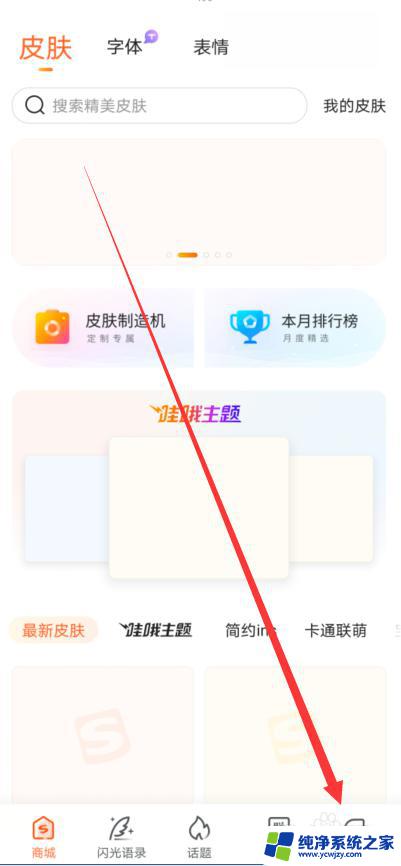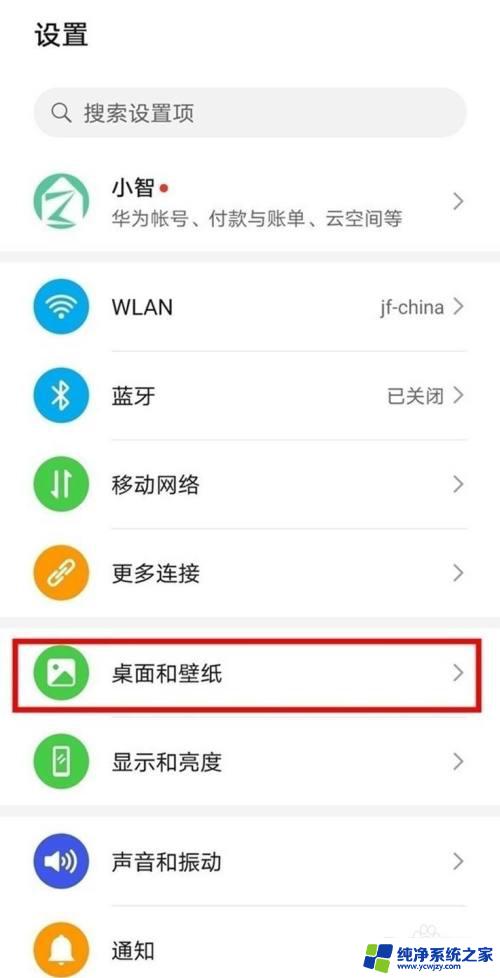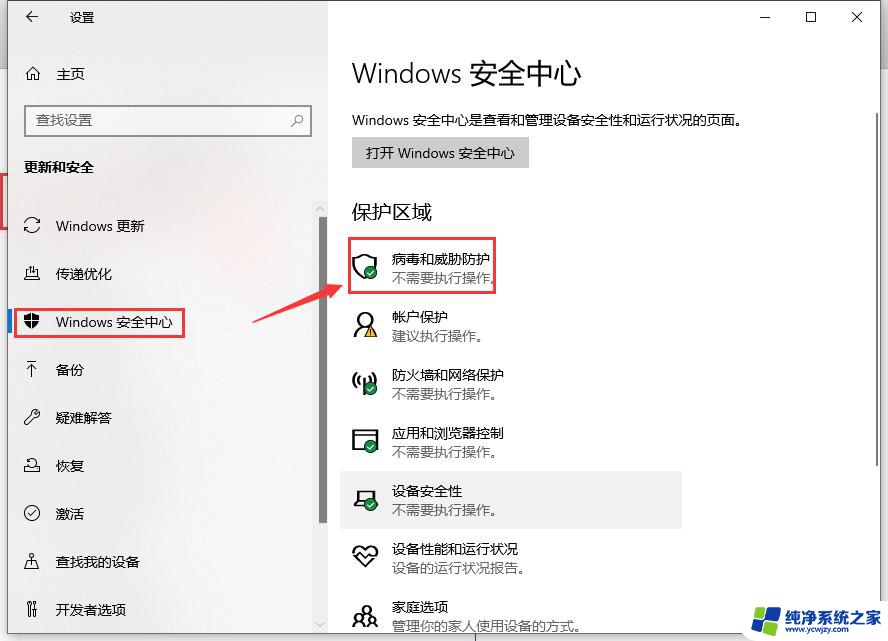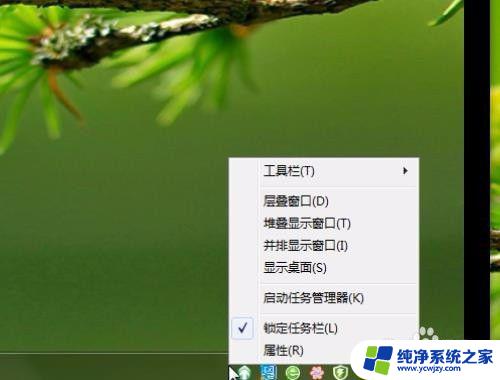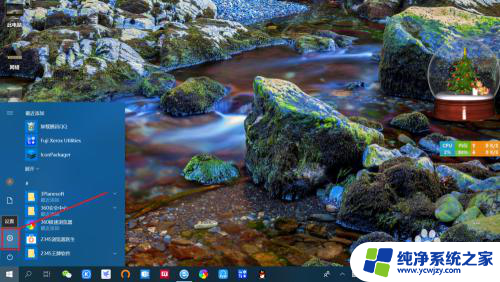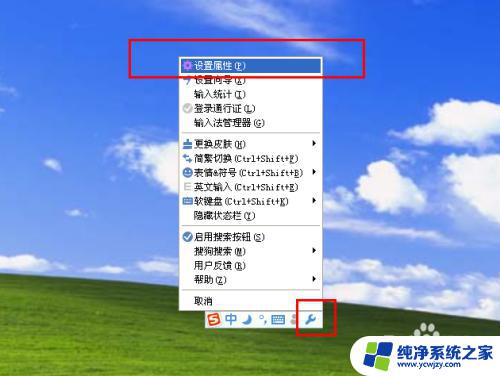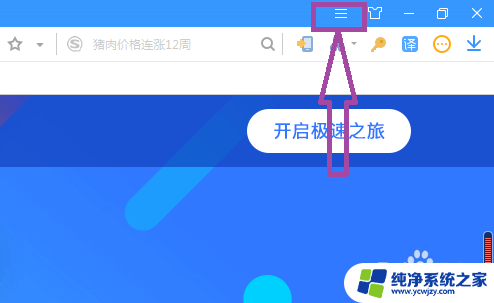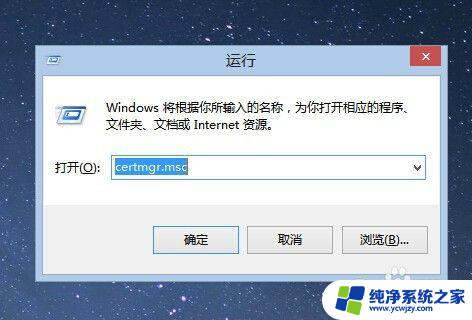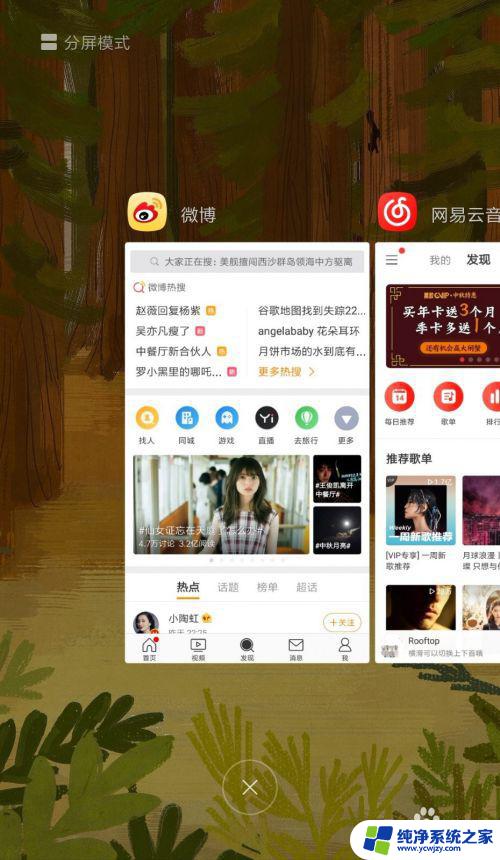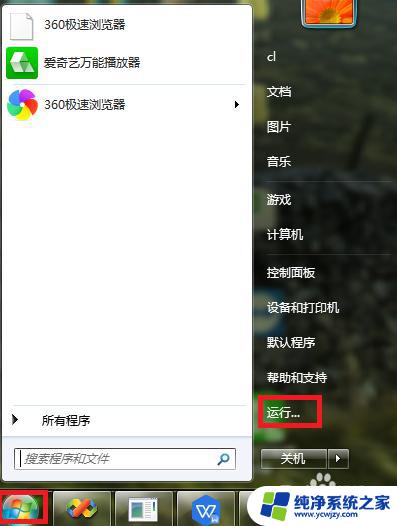Windows安全中心右下角怎么关闭?简单操作教程,轻松解决!
更新时间:2023-08-24 16:07:15作者:jiang
windows安全中心右下角怎么关闭,在Windows操作系统的安全中心中,右下角有一个系统托盘图标,它可以提供系统安全的相关信息和提示,但有时候用户可能不需要这些提示,或是想通过其他方式获取安全信息,这时就需要关闭安全中心右下角的提示。下面我们来看看具体的关闭方法。
Win10安全中心图标关闭方法
1、首先点击任务栏操作中心,然后点击界面中的所有设置打开进入。
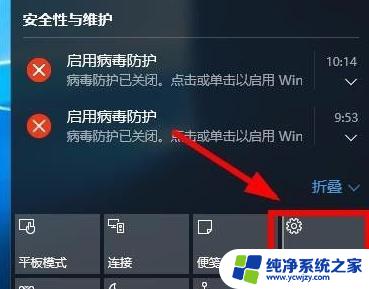
2、打开的设置界面,这里点击系统选项进入,如图所示。
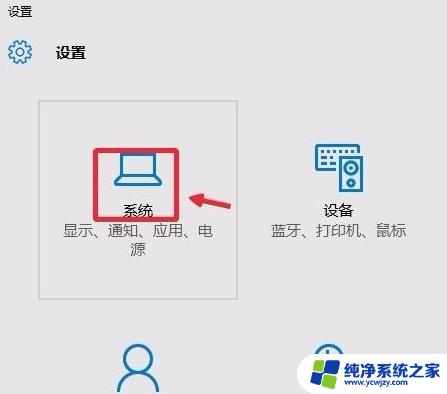
3、通知和操作中我们点击这里的启用或关闭系统图标。
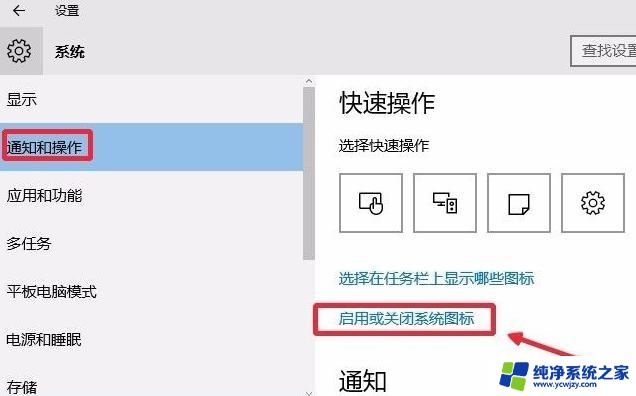
4、这时候我们找到操作中心,将这里的开关关闭即可。
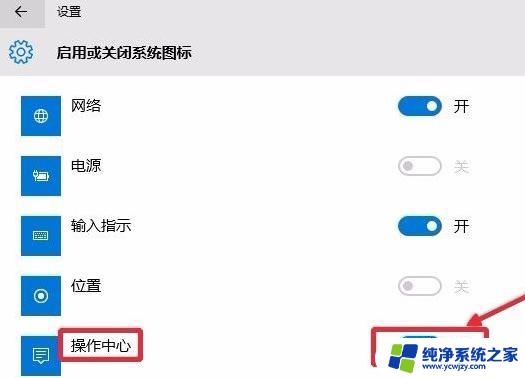
5、我们还可以利用系统组策略关闭操作中心,键盘按下win+r打开运行对话框。输入gpedit.msc打开组策略编辑器。
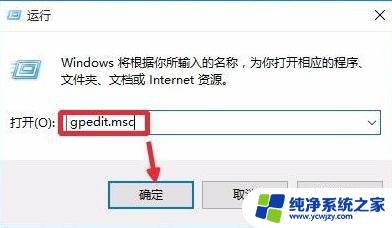
6、这时候点击用户配置-管理模版-开始菜单和任务栏,右边点击删除通知和操作中心打开进入。如图所示进行操作即可。
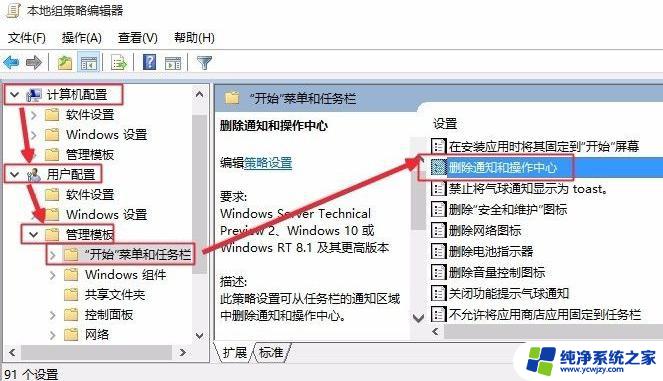
以上是如何关闭Windows安全中心右下角的全部内容,需要的用户可以按照本文的步骤进行操作,希望这篇文章能对大家有所帮助。